在win10系统的电脑上怎么安装钉钉APP
今天给大家介绍一下在win10系统的电脑上怎么安装钉钉APP的具体操作步骤。
1. 首先我们需要先下载钉钉的安装包,下载之后,找到并打开

2. 打开之后就进入钉钉安装向导页面,选择下一步
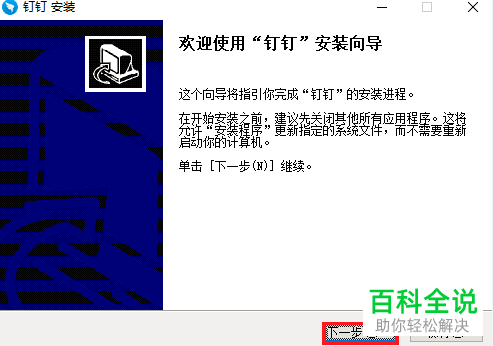
3. 接着设置安装路径,然后继续下一步

4. 然后就开始进行安装了,耐心等待

5. 安装完成后,点击向导窗口下的完成。
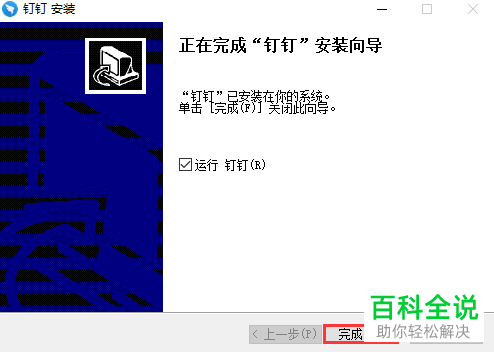
6. 如图,点击完成之后就自动打开了钉钉的登录页面。

以上就是在win10系统的电脑上怎么安装钉钉APP的具体操作步骤。
赞 (0)
今天给大家介绍一下在win10系统的电脑上怎么安装钉钉APP的具体操作步骤。
1. 首先我们需要先下载钉钉的安装包,下载之后,找到并打开

2. 打开之后就进入钉钉安装向导页面,选择下一步
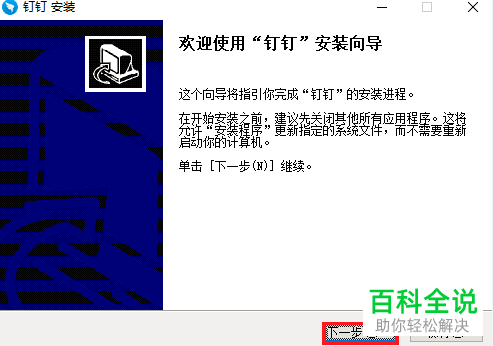
3. 接着设置安装路径,然后继续下一步

4. 然后就开始进行安装了,耐心等待

5. 安装完成后,点击向导窗口下的完成。
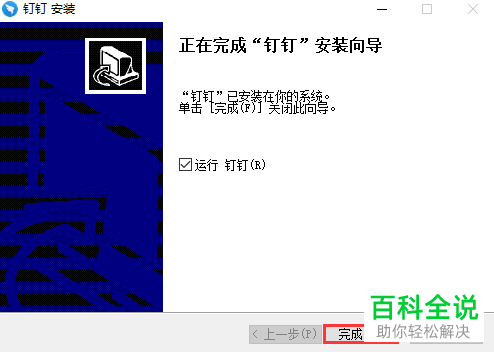
6. 如图,点击完成之后就自动打开了钉钉的登录页面。

以上就是在win10系统的电脑上怎么安装钉钉APP的具体操作步骤。